更新於 2025-06-16
758 views
5分钟 阅读
“你好呀,
我在 Instagram 上的帖子中添加位置標籤時遇到了困難。請問,誰知道怎麼解決 Instagram 上位置標籤無法使用的問題?請提供合適的指南,幫助我。
在 Instagram 貼文中新增位置標籤是讓聯絡人隨時了解您目前或過去位置的最方便方式之一。此功能非常易於使用。然而,有時位置標籤可能會像上述情況一樣失效。導致這種情況的因素有很多,本文將對此進行討論。此外,我們還將介紹如何修復 Instagram 上的位置標籤失效問題。請繼續閱讀,了解如何操作。
Instagram 定位功能無法使用的原因
網路狀況不佳
糟糕的網路網路會減慢甚至中斷 Instagram 等基於互聯網的應用程式的運行,從而導致位置標籤無法出現在您的貼文上。
Instagram 版本已過時
Instagram 的舊版本可能存在大量漏洞,導致應用程式無法正常運作。因此,如果您在手機上運行的是舊版 Instagram,則位置資訊可能無法使用。
位置權限已停用
Instagram 需要您的許可才能存取和分享您的位置資訊。如果您未獲得許可,該位置資訊將無法在您的 Instagram 應用程式上使用。
GPS 詳細資料不正確
如果您在 Instagram 貼文中輸入的 GPS 詳細資訊與您不在場或根本不存在的位置不同,則位置標籤將無法運作。
Instagram 伺服器停機
有時位置標籤不會出現在您的 Instagram 貼文中,因為取得資料的伺服器已關閉。
Instagram 上無法定位的快速修復方法
以下是修復 Instagram 的基本解決方案,以便位置標籤可以立即開始工作:
啟用位置權限
由於 Instagram 未經您的同意無法偵測和分享您的 GPS 數據,因此位置標籤不會根據請求顯示。在您的裝置上啟用位置權限是解決此問題的正確方法。操作指南很簡單。請檢查並套用以下說明:
- 打開 設定 菜單。
- 接下來,向下滑動並點擊 隱私和安全 圖示.
- 點選 定位服務 並確保旁邊的切換 定位服務 變為綠色。
- 在同一頁上,向下捲動到 Instagram 所在的位置,點擊它,然後選擇 總是 在出現的下一個畫面上。
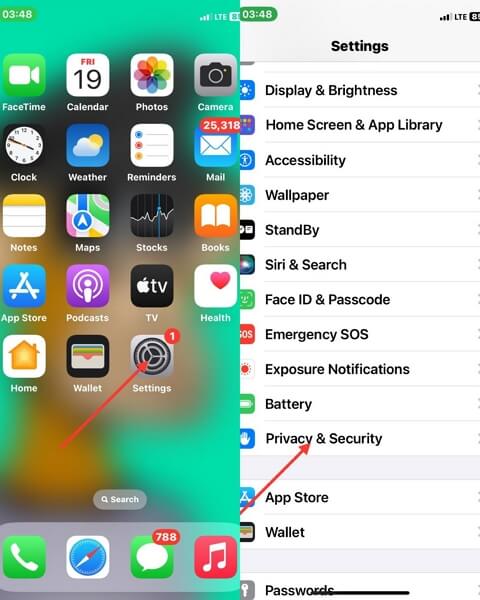
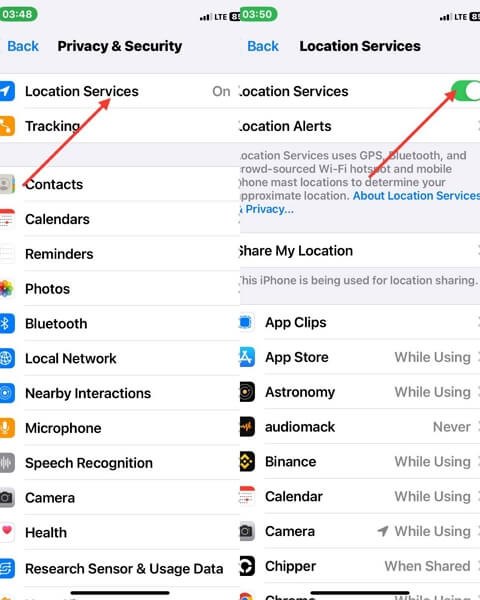
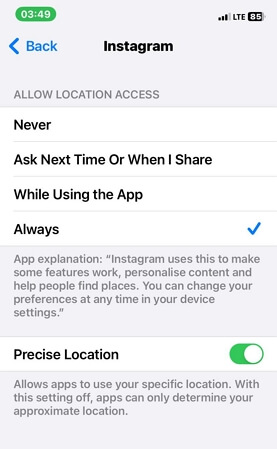
更新 Instagram 應用程式
在您的裝置上安裝最新版本的 Instagram 應用程式也可以解決您在 Instagram 上遇到的根本問題。下面給出了一種快速執行此操作的方法。
- 點擊 iPhone 上的 App Store 圖標,然後點擊螢幕右上角的個人資料圖片圖示。
- 在您的個人資料頁面上,向下捲動到 Instagram 所在的位置,然後點擊 更新 圖示.
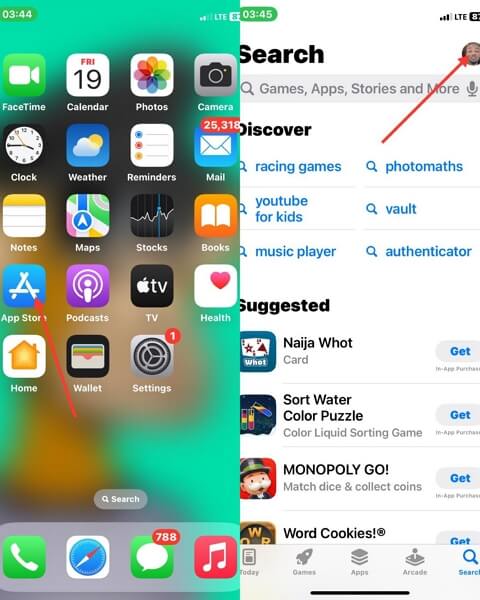
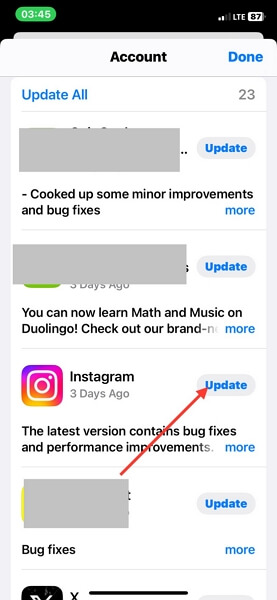
確保您擁有穩定的互聯網網絡,Instagram 應用程式更新將立即開始。
確保網路正常運作
由於網路強度對 Instagram 應用的效率至關重要,因此檢查並確保連接正常是解決位置資訊無法顯示問題的有效方法。當 Instagram 無法在貼文上顯示位置標籤時,您可以透過在 WiFi 路由器或蜂窩網路之間切換來確認網路是否正常運作。
重啟手機
Instagram 上的位置資訊無法使用也可能是由於系統故障或設備本身的漏洞造成的。快速解決此問題的方法是重新啟動手機。具體步驟如下:
iPhone X 及後續機型
- 按住 音量調高 或者 音量降低 按鈕與 邊 按鈕,直到出現電源滑桿。
- 拖曳滑桿即可關閉 iPhone。
- 等待片刻,然後按 邊 按鈕重新啟動你的 iPhone。當你看到螢幕上出現 Apple 標誌時,放開按鈕。
iPhone 6/7/8/SE(第二代和第三代)
- 按住 邊 按鈕,直到在螢幕上找到電源滑桿。
- 朝適當的方向移動滑桿即可關閉 iPhone。
- 約 30 秒後,按下 邊 按住按鈕直到出現Apple標誌,然後放開。這樣,你的iPhone就會重啟。
iPhone 5/SE(第一代)/早期型號
- 按下 頂部 按鈕,直到看到電源滑桿圖示。
- 將圖示拖到右側,你的 iPhone 就會關機。
- 按住 頂部 按鈕,直到彈出 Apple 標誌。
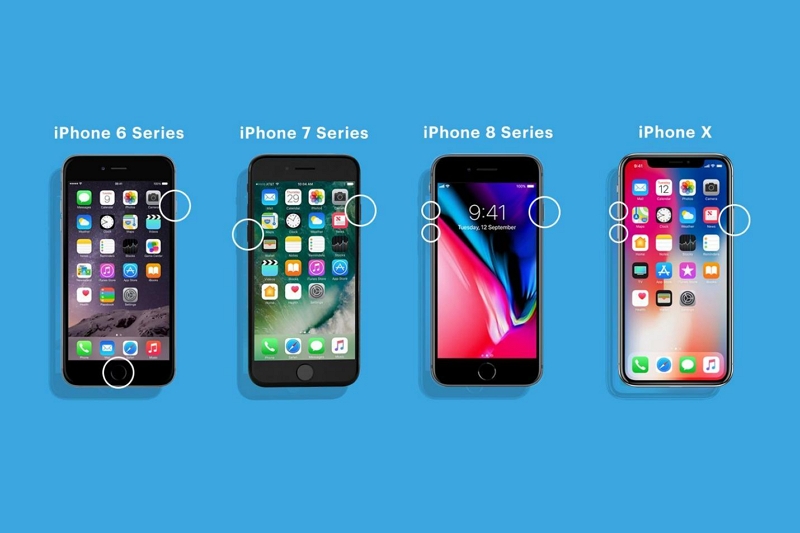
登出並登入 Instagram
登出 Instagram 並重新登入帳號是解決定位功能失效問題的另一種方法。此解決方案可協助您清除導致 Instagram 帳戶故障的錯誤,從而刷新您的個人資料。
以下是登出和登入 Instagram 帳戶的方法:
- 在手機上運行 Instagram 應用程式。
- 接下來,點擊螢幕右下角的個人資料圖示以存取您的帳戶頁面。
- 找到並點擊圖示右上角的三個水平圖示。然後點擊 設定和隱私.
- 現在,向下滑動並點擊 登出.
- 過一會兒,透過在必填欄位中輸入您的詳細資料再次登入您的帳戶。
- 點選 登入 登入您的帳戶並開始輕鬆使用 Instagram 位置。
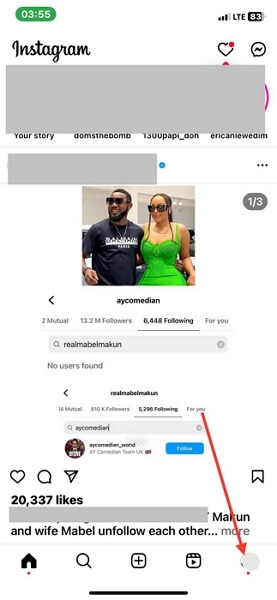
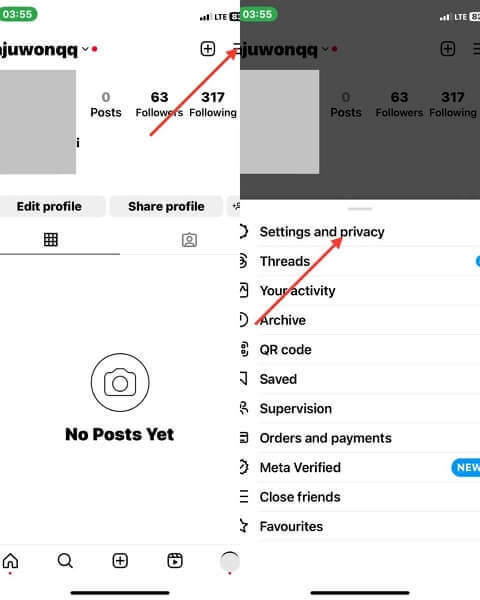
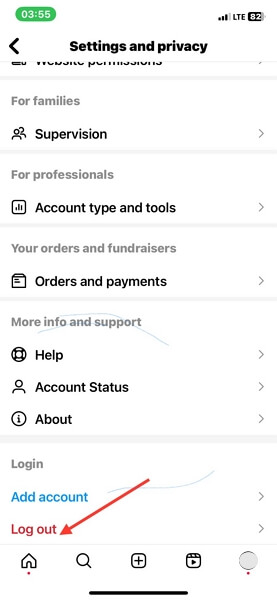
Instagram 位置資訊無法使用的進階修復
如果上述解決方案不起作用,您可以嘗試以下高級修復來解決 Instagram 上的位置不起作用的問題:
重置網路設定
重置網路也能解決您在 Instagram 上遇到的根本問題。此解決方案有助於恢復您的網絡,使 GPS 能夠正常運作。您可以按照以下逐步指南重設網路設定:
- 打開 設定 設備上的面板。
- 從下一個畫面顯示的選項中,按一下 一般的 > 轉移或重置 iPhone.
- 選擇 重置 > 重置網路設定 並輸入您的螢幕密碼以重設您的網路設定。
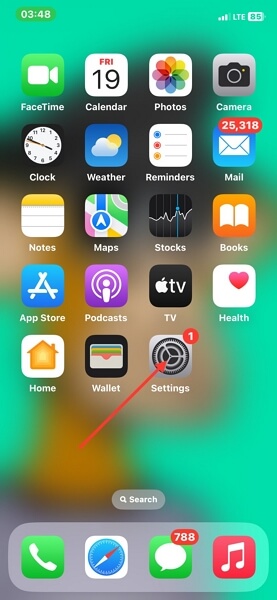
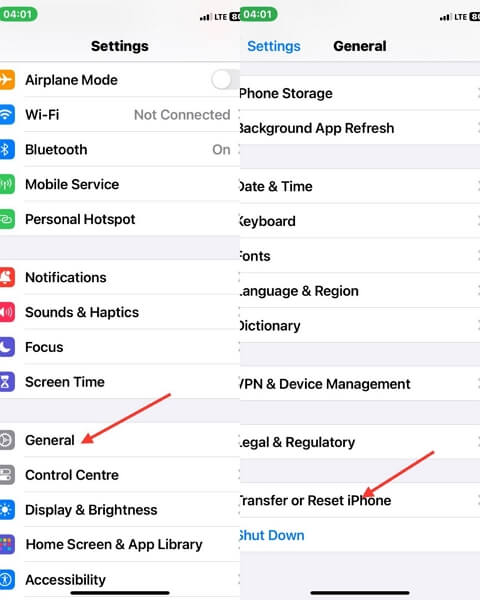
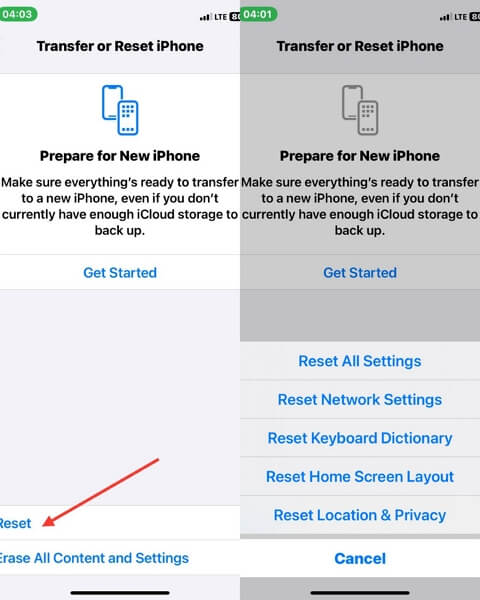
清除 Instagram 快取
當 Instagram 快取過多時,應用程式可能會開始出現故障並顯示位置不起作用等問題。
您可以透過在相應裝置上重新安裝 Instagram 來解決此問題。以下是您需要遵循的指南:
- 按住主畫面上的 Instagram 應用程序,直到螢幕開始擺動。
- 接下來,點擊灰色圓形 – 圖標並選擇 刪除應用程式.
- 點選 刪除 再次從您的裝置中刪除該應用程式。
- 完成後,前往 App Store 並在搜尋欄中輸入 Instagram。
- 點擊相應的圖標並點擊 得到 下載它。
- 最後,透過輸入您的 Apple ID 密碼或提供您的 Face ID 來驗證您的操作,Instagram 安裝將立即開始。
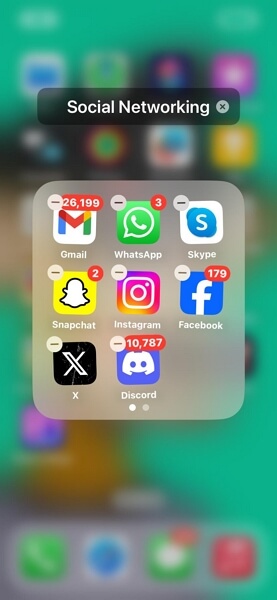
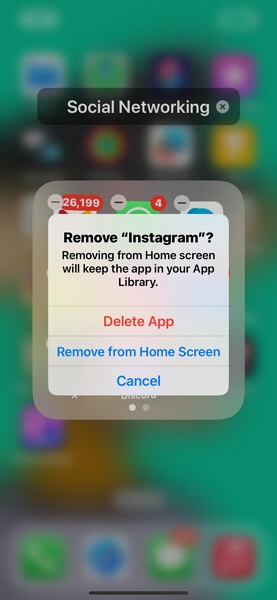
筆記: 最好在 iPhone 上重新安裝 Instagram 之前保存所有重要數據。
檢查 Instagram 狀態
Instagram 的伺服器有時會出現宕機,無法處理任何要求。這種情況沒有其他解決方法,只能耐心等待服務恢復。為了避免這種情況看起來像是猜測,我們建議您在線檢查 Instagram 的伺服器狀態。
在 Instagram 上調整位置設置
修復 Instagram 上位置資訊無法使用的另一個簡單方法是直接從 Instagram 調整位置設定。操作方法如下:
- 打開 Instagram 並登入您的個人資料。
- 點擊畫面右下角的個人資料圖片圖示。
- 接下來,點擊介面右上角的三個水平圖標,選擇 設定和隱私.
- 向下捲動到您 設備權限 在下一個畫面上,按一下對應的圖示。
- 點選 定位服務 並確保您已授予 Instagram 使用您的位置的權限。
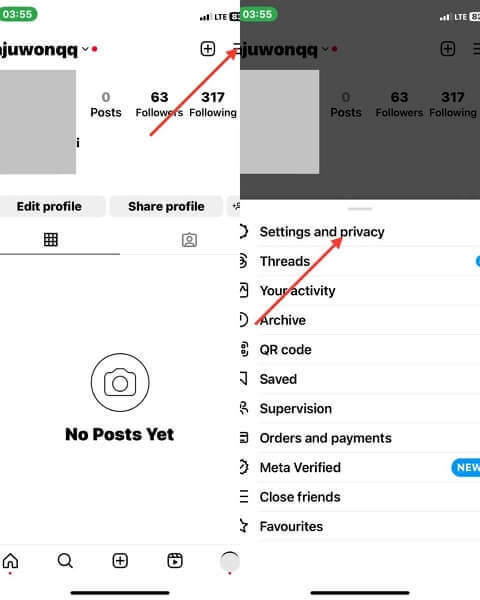
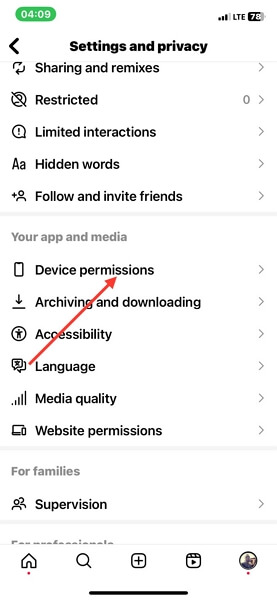
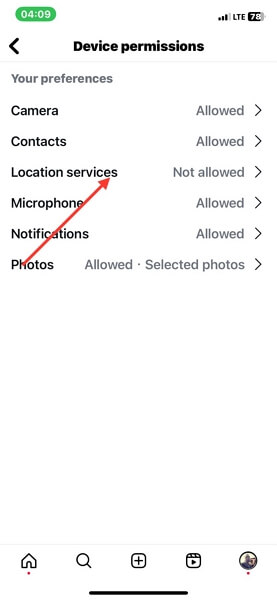
聯絡 Instagram 支援
如果應用上述解決方案後問題仍然存在,您應該聯絡Instagram支援團隊尋求協助。團隊將幫助您快速檢查您的個人資料,並修復導致位置標籤無法在您的貼文上彈出的根本問題。
額外提示:如何在 iPhone 上偽造 Instagram 位置
無論你是想將業務範圍拓展到其他地區,還是想提升個人資料頁面的點擊量和互動率,偽造你的 Instagram 位置都會有所幫助。一個簡單而有效的方法是安裝 iWhere iPhone 位置更改器 位置欺騙工具。
iWhere 是一款 iOS 定位軟體,可用於管理 iPhone 上顯示的位置資訊。該軟體擁有一系列令人驚嘆的功能,可模擬手機的 GPS 和所有基於位置的服務。它還能幫助您更改 Facebook、Snapchat、Pokèmon Go 等熱門社群媒體應用程式和遊戲的位置資訊。
主要特點
- 無需越獄即可在任何 iOS 裝置上偽造您的 GPS 位置。
- 使用操縱桿路線自訂模式探索並捕捉 Pokémon GO 等熱門 AR 遊戲中的所有遊戲角色和寶石。
- 允許您匯入和匯出 GPX 檔案來自訂您想要的路線。
- iWhere 與一系列基於位置的應用程式相容,例如 Google 地圖、Apple 地圖、Find My、Snapchat 等。
使用 iWhere iPhone 位置轉換器在 iPhone 上偽造 Instagram 位置的逐步指南
步驟1: 首先從官方網站安裝 iWhere。啟動軟體,並使用經過認證的 USB 連接線連接到 iPhone。然後點擊 開始.

一旦軟體偵測到您的裝置並出現上面顯示的快速啟動選單介面,請選擇 修改位置 操縱你的 GPS 演算法。

第 2 步: 接下來,系統會自動彈出一個包含你目前 GPS 資訊的介面。前往左側邊欄的搜尋欄,輸入你希望 iPhone 顯示的首選位置,然後點擊 確認修改.

步驟3: iWhere 將立即傳送到目標位置。您可以在 Instagram 和裝置上的其他基於位置的服務上使用新選擇的位置。
常見問題:為什麼我的營業地點沒有顯示在 Instagram 上?
您的營業地點未顯示在 Instagram 上,原因如下:
- 您的業務剛剛起步,Instagram 尚未識別它。
- 您輸入了錯誤的 GPS 位址。
- 您尚未將您的 Instagram 連結到您的 Facebook 個人資料。
- Instagram 地圖上沒有顯示您的營業地點。
- 您的網路連線不佳。
結論
希望本文推薦的解決方案能夠解決 Instagram 上無法定位的問題。但是,如果您不想在 Instagram 上分享真實的 GPS 數據,可以使用以下方法偽造您的位置: iWhere iPhone 位置更改器 應該會派上用場。
